Оновлення мікропрограми
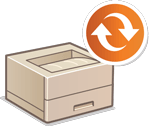 | Періодично випускаються нові мікропрограми, які дають змогу додати нові функції або вирішити проблеми з наявними. Якщо доступна нова мікропрограма, виконайте описану нижче процедуру, щоб оновити її на апараті. Для оновлення мікропрограми потрібні права адміністратора. |
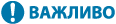 |
Не виконуйте зазначені нижче операції під час оновлення мікропрограми. Недотримання цієї вимоги може призвести до критичної помилки. Вимкнення живлення від електромережі Від’єднання кабелю локальної мережі Установлення зв’язку (як-от під час друку) з апаратом з іншого комп’ютера або іншої програми*1 Налаштування параметрів режиму сну вашого комп’ютера*2 *1 Під час оновлення мікропрограми в мережевому середовищі переконайтесь, що інші користувачі не виконують операції, як-от друк. *2 Мікропрограму може бути оновлено неправильно, якщо комп’ютер перейде в режим сну. |
 |
Підготовка до оновлення мікропрограмиЗавантажте останню версію мікропрограму із сайту Canon (https://global.canon/). Створіть резервну копію даних і параметрів апарата на випадок, якщо оновлення мікропрограми не буде виконано належним чином. Примітка стосовно процесу оновленняАпарат перезавантажиться кілька разів. Процес оновлення буде перервано, якщо ще залишилися завдання. Під час процесу оновлення екран вимикатиметься кілька разів. Вимкнення екрана може зайняти певний час, але не закривайте браузер до завершення процесу оновлення. |
Перевірка версії мікропрограми
Перевірте версію мікропрограми апарата перед оновленням та після оновлення мікропрограми.
1
Запустіть Remote UI (Інтерфейс віддаленого користувача). Запуск Remote UI (Інтерфейс віддаленого користувача)
2
Клацніть [Status Monitor/Cancel] на сторінці порталу. Екран Remote UI (Інтерфейс віддаленого користувача)
3
Натисніть [Device Information]  [Version Information]
[Version Information]  перевірте значення [Controller].
перевірте значення [Controller].
 [Version Information]
[Version Information]  перевірте значення [Controller].
перевірте значення [Controller].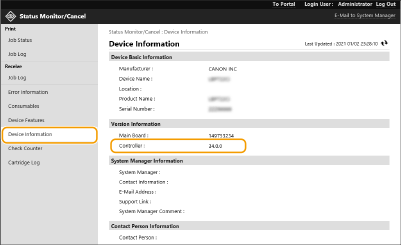
Оновлення мікропрограми
1
Запустіть Remote UI (Інтерфейс віддаленого користувача). Запуск Remote UI (Інтерфейс віддаленого користувача)
2
Клацніть [Settings/Registration] на сторінці порталу. Екран Remote UI (Інтерфейс віддаленого користувача)
3
Клацніть [License/Other]  [Register/Update Software].
[Register/Update Software].
 [Register/Update Software].
[Register/Update Software].4
Клацніть [Manual Update].
5
Клацніть [Вибір файлу], виберіть оновлення мікропрограми, яке слід використати, і натисніть кнопку [Update].
Коли з’явиться повідомлення <The process has stopped because there are one or more unfinished jobs. Restart the device manually in order to start the process. The browser may be closed.>, вимкніть апарат і знову ввімкніть. Вимкнення або перезавантаження апарата
 |
Оновлення мікропрограми з головного екранаОновлення мікропрограми можна також виконати з <Оновити мікропрогр.> на екрані <Головний>, залежно від регіону. Для виконання цієї операції потрібно мати права Administrator. |